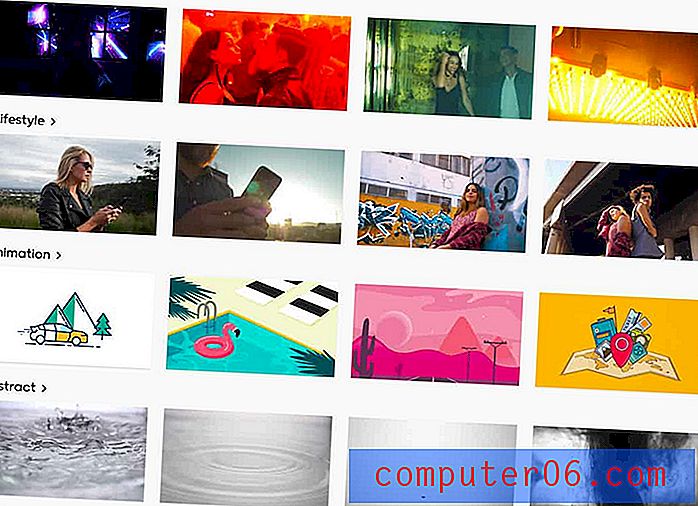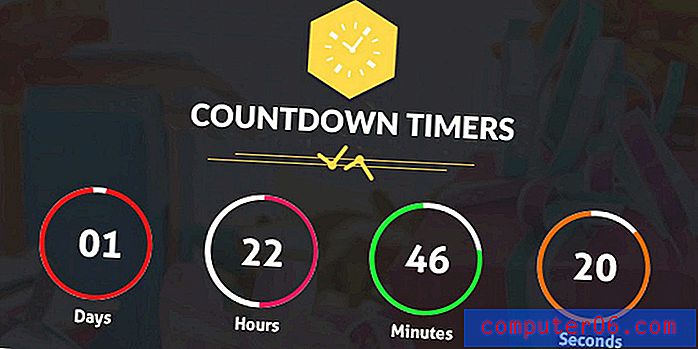Kuidas lubada suure kontrastsusega režiim Windows 10-s
Kas teil on raskusi teksti lugemise ja arvutis piltide vaatamisega, kuna kõik värvid näivad sulanduvat üksteisesse? See võib anda õnnetu andmetöötluskogemuse ja takistada teil lõbutsemast või produktiivsusest nii palju, kui soovite.
Kuigi teil on Windows 10 ekraanikuva muutmiseks palju võimalusi, nimetatakse ühte võimalust, mida võiksite proovida, nimega High Contrast Mode. Meie allolev õpetus näitab teile, kust seda seadet leida ja lubada, et saaksite näha, kas see on teie praeguste sätete täiendus.
Kuidas panna Windows 10 kõrge kontrastsusega režiimi
Selle artikli toimingud viidi läbi Windows 10 sülearvutil. Selle sätte kohandamisega muudate asjade ekraanil kuvamise viisi. Mõne inimese jaoks võib suure kontrastsusega režiimi olla keeruline kasutada ja see võib teie silmadele veelgi suuremat koormust põhjustada. Kui leiate, et teile ei meeldi see, kuidas see välja näeb, saate selle alati välja lülitada.
1. samm: klõpsake ekraani vasakus alanurgas nuppu Start .

2. samm: valige menüü Start vasakus alanurgas hammasrattaikoon.
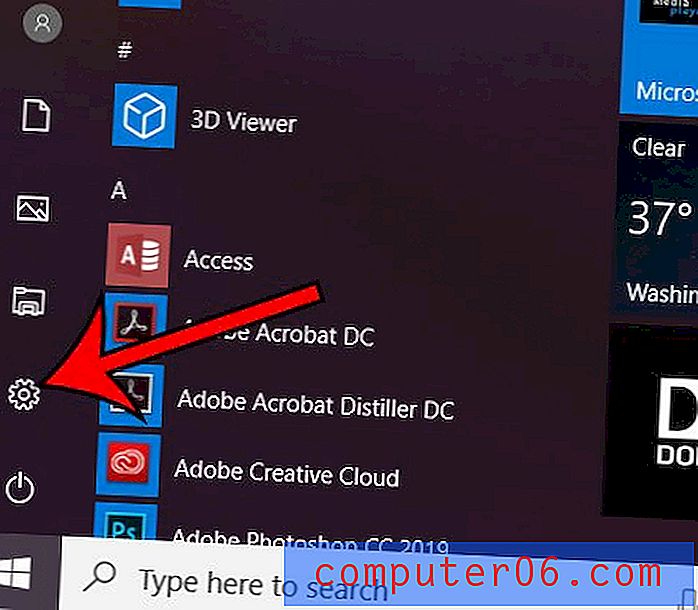
3. samm: valige suvand Kerge juurdepääs .
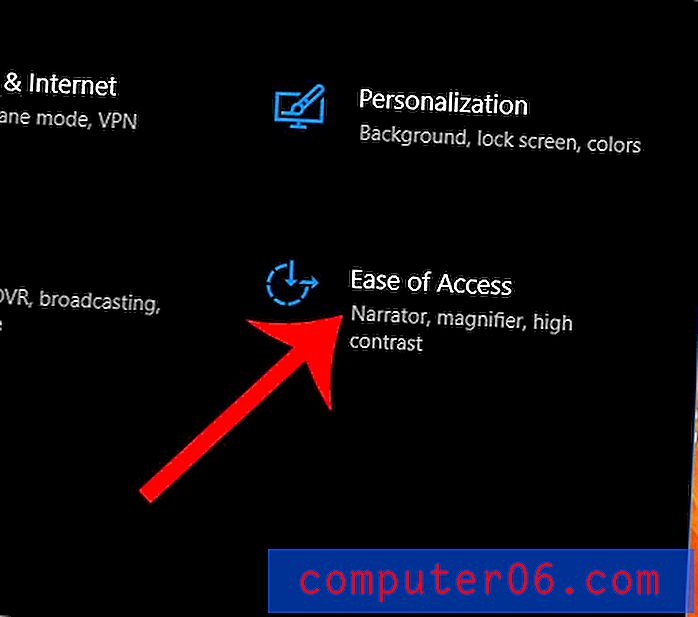
4. samm: klõpsake akna vasakus servas asuvat vahekaarti Kontrastsus .
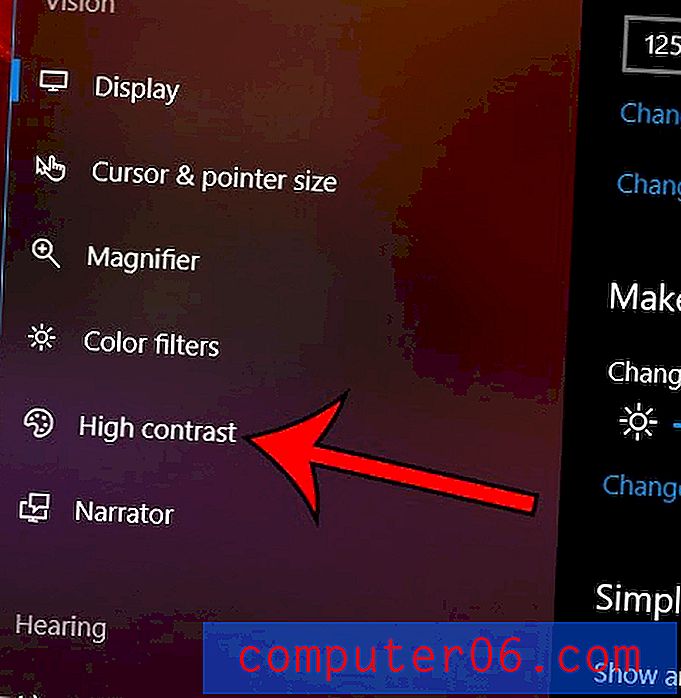
5. samm: selle lubamiseks klõpsake nuppu Lülita kõrge kontrast sisse. Teie ekraan lülitub kohe ümber.
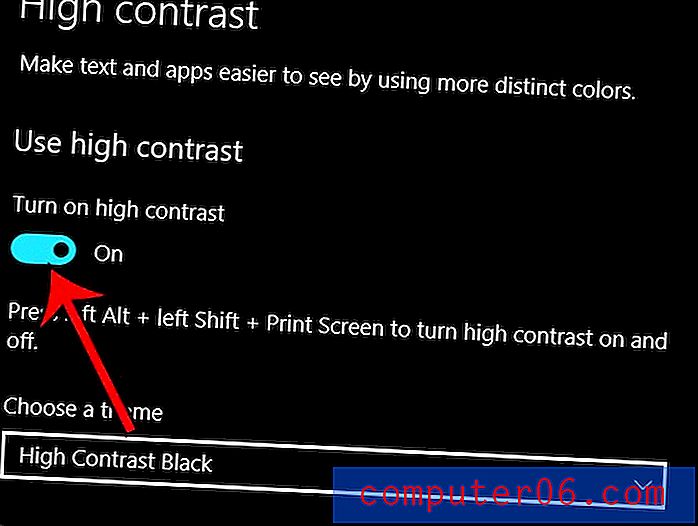
Pange tähele, et siis on teil võimalus valida teema või kohandada üksikuid elemente suure kontrastsusega režiimis.
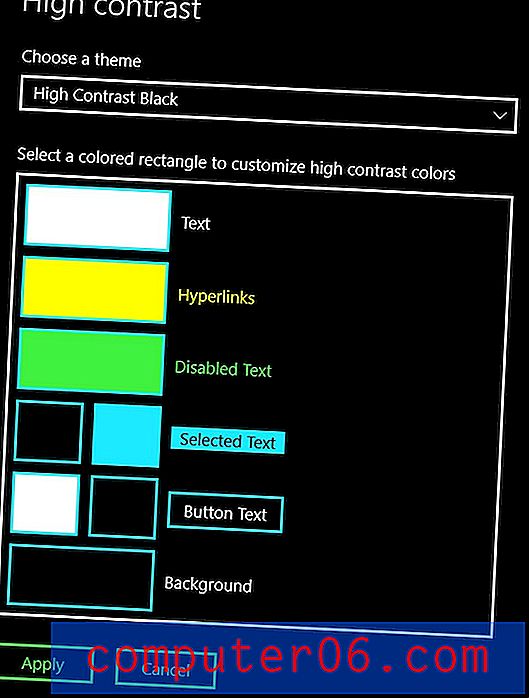
Suure kontrastsuse režiimi lubamiseks ja keelamiseks võite kasutada ka vasaku klahvi Alt + vasakut tõstuklahvi + prindiekraani klaviatuuri otseteed.
Kas olete lubanud tumeda režiimi sellistes kohtades nagu YouTube ja Twitter? Siit saate teada, kuidas lülitada Windows 10 sisse tume režiim, kui see võiks teie arvates midagi teie arvates aidata.